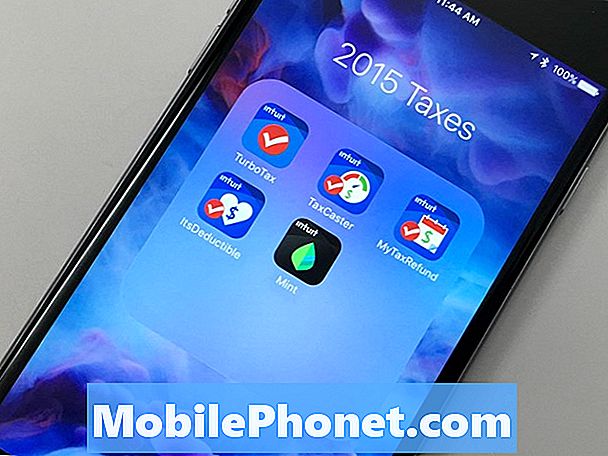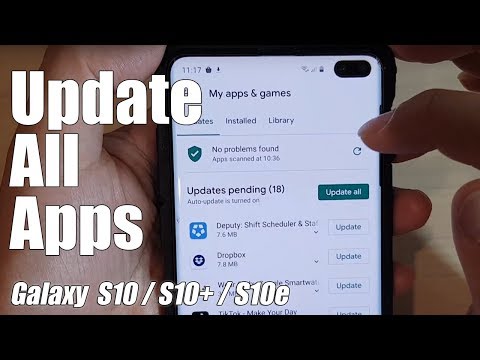
เนื้อหา
- สาเหตุของ Whatsapp ขัดข้องหลังจากติดตั้งอัปเดต Android 10
- ปัญหานี้แก้ไขได้หรือไม่?
- วิธีแก้ไข Whatsapp ขัดข้องบน Samsung Galaxy S10 ของคุณหลังจากอัปเดต Android 10
- การอ่านที่แนะนำ
- ขอความช่วยเหลือจากเรา
หากคุณสังเกตเห็นว่า Whatsapp ขัดข้องเป็นประจำใน Galaxy S10 ของคุณหลังจากอัปเดต Android 10 แสดงว่าคุณไม่ได้อยู่คนเดียว ขณะนี้มีผู้ใช้ Galaxy S10 จำนวนหนึ่งประสบปัญหาด้วยเหตุผลบางประการ เรียนรู้สิ่งที่คุณสามารถทำได้เกี่ยวกับปัญหานี้โดยทำตามวิธีแก้ปัญหาของเรา
สาเหตุของ Whatsapp ขัดข้องหลังจากติดตั้งอัปเดต Android 10
อาจมีหลายอย่างที่ทำให้ Whatsapp ขัดข้อง สาเหตุทั่วไปบางประการที่เราทราบ ได้แก่ :
- แคชของระบบเสียหาย
- ข้อบกพร่องของแอป
- ข้อบกพร่องของซอฟต์แวร์ที่ไม่รู้จัก
- แอปของบุคคลที่สามไม่ดี
- ปัญหาความเข้ากันไม่ได้
- ข้อผิดพลาดในการเข้ารหัส
ปัญหานี้แก้ไขได้หรือไม่?
ใช่. ปัญหา Whatsapp มักเกิดขึ้นชั่วคราวและแก้ไขได้ง่ายเพียงแค่ติดตั้งการอัปเดตแอป หากแอปได้รับการอัปเดตในขณะนี้ แต่ดูเหมือนว่าปัญหายังคงมีอยู่ให้ทำตามคำแนะนำนี้เพื่อแก้ไขปัญหา
วิธีแก้ไข Whatsapp ขัดข้องบน Samsung Galaxy S10 ของคุณหลังจากอัปเดต Android 10
ด้านล่างนี้เป็นวิธีแก้ปัญหาที่เป็นไปได้ที่คุณสามารถลองได้หาก Whatsapp ของคุณหยุดทำงานบน Galaxy S10 ของคุณหลังจากอัปเดต Android 10
มีรหัสข้อผิดพลาดหรือไม่? จดไว้!
ข้อผิดพลาดมักเป็นประโยชน์ในการแก้ไขปัญหา หาก Whatsapp ขัดข้องและ Galaxy S10 ของคุณแสดงข้อผิดพลาดเมื่อแอปล้มเหลวคุณควรเริ่มการแก้ไขปัญหาโดยจดรหัสหรือข้อความเฉพาะ
หาก Whatsapp ล้มเหลวในการทำงานโดยไม่แสดงข้อผิดพลาดใด ๆ เลยหรือหากเพียงแค่แสดงข้อความ "Whatsapp หยุดทำงาน" ทั่วไปหรือ "Whatsapp หยุดทำงาน" คุณสามารถเพิกเฉยต่อสิ่งเหล่านี้และดำเนินการตามคำแนะนำของเราด้านล่าง
หากคุณได้รับรหัสข้อผิดพลาด Whatsapp ที่ไม่ซ้ำกันตรวจสอบให้แน่ใจว่าคุณจดบันทึกจากนั้นเรียกใช้การค้นหาโดย Google อย่างรวดเร็วเกี่ยวกับเรื่องนี้ ข้อผิดพลาดบางอย่างของ Whatsapp อาจไม่ซ้ำกันสำหรับอุปกรณ์บางเครื่องหรือเครือข่ายเฉพาะและอาจมีชุดวิธีแก้ไขสำหรับแต่ละเครื่อง
จัดการกับแอพ Whatsapp โดยตรงโดยทำการแก้ไขปัญหาบางอย่าง
ตอนนี้หากคุณไม่ได้รับข้อผิดพลาดใด ๆ หรือหากข้อผิดพลาดบางอย่างไม่มีวิธีแก้ปัญหาออนไลน์เลยสิ่งที่ดีถัดไปที่คุณต้องทำคือการแก้ไขปัญหา Whatsapp เอง มีหลายขั้นตอนที่คุณสามารถทำได้และมีดังต่อไปนี้:
- บังคับให้ออก
- ลบแคช Whatsapp
- รีเซ็ต Whatsapp
- ติดตั้งใหม่
- อัปเดต
บังคับปิด Whatsapp
การรีบูตแอปอาจช่วยแก้ไขปัญหา Whatsapp ของคุณได้ อุปกรณ์จำนวนมากที่ใช้ Android 10 ประสบปัญหาเกี่ยวกับแอพและหนึ่งในการแก้ไขที่มีประสิทธิภาพที่สุดสำหรับพวกเขาคือเพียงแค่รีสตาร์ทแอป หากคุณยังไม่ได้ดำเนินการให้แน่ใจว่าได้ทำทันที
วิธีบังคับให้ออกจากแอป Whatsapp ของคุณ:
วิธีที่ 1: ปิดแอพโดยใช้คีย์แอพล่าสุด
- บนหน้าจอของคุณแตะซอฟต์คีย์แอพล่าสุด (อันที่มีเส้นแนวตั้งสามเส้นทางด้านซ้ายของปุ่มโฮม)
- เมื่อหน้าจอแอพล่าสุดปรากฏขึ้นให้ปัดไปทางซ้ายหรือขวาเพื่อค้นหาแอพ ควรอยู่ที่นี่หากคุณเคยจัดการเพื่อเรียกใช้ก่อนหน้านี้
- จากนั้นปัดขึ้นบนแอพเพื่อปิด สิ่งนี้ควรบังคับให้ปิด หากไม่มีให้แตะแอปปิดทั้งหมดเพื่อรีสตาร์ทแอปทั้งหมด
วิธีที่ 2: ปิดแอพโดยใช้เมนูข้อมูลแอพ
อีกวิธีหนึ่งในการบังคับปิดแอปคือไปที่การตั้งค่าของแอปเอง เป็นวิธีที่ยาวกว่าเมื่อเทียบกับวิธีแรกข้างต้น แต่มีประสิทธิภาพเท่าเทียมกัน คุณต้องการใช้วิธีนี้หากคุณวางแผนที่จะทำการแก้ไขปัญหาอื่น ๆ สำหรับแอพดังกล่าวเช่นการล้างแคชหรือข้อมูล นี่คือวิธีการ:
- เปิดแอปการตั้งค่า
- แตะแอพ
- แตะไอคอนการตั้งค่าเพิ่มเติม (ไอคอนสามจุดด้านขวาบน)
- แตะแสดงแอประบบ
- ค้นหาและแตะแอพ
- แตะบังคับหยุดที่ด้านล่าง
รีเฟรชแคช Whatsapp
หากการบังคับปิด Whatsapp ไม่สามารถช่วยได้และยังคงขัดข้องใน Galaxy S10 ของคุณคุณควรแก้ไขปัญหาแอปต่อไปโดยการเช็ดแคช แอปจะเก็บไฟล์ชั่วคราวไว้ชุดหนึ่งเพื่อให้ทำงานได้อย่างมีประสิทธิภาพมากขึ้น บางครั้งแคชของแอปอาจเสียหายทำให้แอปทำงานผิดปกติ
ในการล้างแคช Whatsapp:
- ไปที่หน้าจอหลัก
- แตะไอคอนแอพ
- เปิดแอปการตั้งค่า
- แตะแอพ
- หากคุณกำลังมองหาระบบหรือแอปเริ่มต้นให้แตะที่การตั้งค่าเพิ่มเติมที่ด้านขวาบน (ไอคอนสามจุด)
- เลือกแสดงแอประบบ
- ค้นหาและแตะแอพที่เหมาะสม
- แตะที่เก็บข้อมูล
- แตะปุ่มล้างแคชที่ด้านล่าง
รีเซ็ตแอพ Facebook
หากแอป S10 Whatsapp ของคุณยังคงหยุดทำงานหลังจากอัปเดต Android 10 ขั้นตอนการติดตามที่ดีสำหรับแอปที่คุณได้ลองแล้วคือการล้างข้อมูลของแอป การดำเนินการนี้จะเปลี่ยนแอปกลับเป็นการตั้งค่าเริ่มต้น
ในการล้างข้อมูลของแอป:
- ไปที่หน้าจอหลัก
- แตะไอคอนแอพ
- เปิดแอปการตั้งค่า
- แตะแอพ
- หากคุณกำลังมองหาระบบหรือแอปเริ่มต้นให้แตะที่การตั้งค่าเพิ่มเติมที่ด้านขวาบน (ไอคอนสามจุด)
- เลือกแสดงแอประบบ
- ค้นหาและแตะแอพที่เหมาะสม
- แตะที่เก็บข้อมูล
- แตะปุ่มล้างข้อมูล
ลบและเพิ่ม Whatsapp ใหม่
นี่เป็นวิธีที่มีประสิทธิภาพมากกว่าในการแก้ไขข้อบกพร่องของแอปเมื่อเทียบกับการล้างข้อมูลดังนั้นคุณจะต้องทำหาก Whatsapp ไม่ได้เป็นส่วนหนึ่งของแอปที่ติดตั้งไว้ล่วงหน้าแอปเหล่านั้นที่มาพร้อมกับชุดซอฟต์แวร์ดั้งเดิม
ด้านล่างนี้เป็นขั้นตอนในการลบหรือถอนการติดตั้งแอพใน Galaxy Note10
- จากหน้าจอหลักให้ปัดขึ้นหรือลงจากตรงกลางของจอแสดงผลเพื่อเข้าถึงหน้าจอแอพ
- เปิดแอปการตั้งค่า
- แตะแอพ
- ตรวจสอบให้แน่ใจว่าเลือกทั้งหมด (ซ้ายบน) หากจำเป็นให้แตะไอคอนดรอปดาวน์ (ซ้ายบน) จากนั้นเลือกทั้งหมด
- ค้นหาจากนั้นเลือกแอพที่เหมาะสม หากมองไม่เห็นแอประบบให้แตะไอคอนตัวเลือกเพิ่มเติม (ขวาบน) จากนั้นเลือกแสดงแอประบบ
- แตะถอนการติดตั้งเพื่อลบแอพ
- แตะตกลงเพื่อยืนยัน
เมื่อคุณลบ Whatsapp แล้วสิ่งที่คุณต้องทำเพื่อเพิ่มกลับเข้าไปใน Galaxy S10 ของคุณคือเปิดแอป Play Store และติดตั้งจากที่นั่น
การปรับปรุงแอปให้ทันสมัยอยู่เสมอถือเป็นแนวทางปฏิบัติที่ดี
การเป็นเจ้าของสมาร์ทโฟนต้องมีความรับผิดชอบเล็กน้อย ความรับผิดชอบอย่างหนึ่งของคุณคือตรวจสอบให้แน่ใจว่าคุณได้อัปเดตแอป ตามค่าเริ่มต้นแอป Google Play Store ในอุปกรณ์ Galaxy S10 ส่วนใหญ่จะถูกตั้งค่าให้ดาวน์โหลดและติดตั้งการอัปเดตแอปโดยอัตโนมัติโดยพื้นฐานแล้วสิ่งเดียวที่คุณต้องทำคือตรวจสอบ
อย่างไรก็ตามหากคุณเคยเปลี่ยนการตั้งค่าของ Play Store มาก่อนและคุณไม่แน่ใจว่าจะยังคงอัปเดตแอปของคุณโดยอัตโนมัติอยู่หรือไม่นี่คือสิ่งที่คุณต้องทำ:
- เปิดแอป Play Store
- แตะไอคอนการตั้งค่าเพิ่มเติมที่ด้านซ้ายบน (เส้นแนวนอนสามเส้น)
- แตะแอปและเกมของฉัน
- แตะอัปเดตหรืออัปเดตทั้งหมด
หากคุณต้องการอัปเดตแอปอยู่ตลอดเวลาคุณต้องการเปิดใช้งานการอัปเดตอัตโนมัติใน Play Store นี่คือวิธีการ:
- แตะอัปเดตแอปอัตโนมัติ
- แตะผ่าน wifi เท่านั้น (เลือกผ่านเครือข่ายใดก็ได้หากคุณไม่มี wifi)
- แตะเสร็จสิ้น
แม้ว่าคุณจะอยู่ที่นั่น แต่อาจช่วยได้เช่นกันหากคุณมั่นใจว่าไม่มีการอัปเดตซอฟต์แวร์ที่รอดำเนินการซึ่งคุณพลาดไปในตอนนี้ หากคุณมี Galaxy S10 เวอร์ชันทั่วโลกที่ปลดล็อคแล้วคุณสามารถตรวจสอบการอัปเดต Android ได้ด้วยตนเองโดยทำตามขั้นตอนเหล่านี้:
- เปิดแอปการตั้งค่า
- เลื่อนลงไปด้านล่างแล้วแตะอัปเดตซอฟต์แวร์
- แตะดาวน์โหลดและติดตั้ง
แก้ไขแคชระบบ
การอัปเกรดซอฟต์แวร์หลัก ๆ เช่นจาก Android 9 ถึง 10 บางครั้งอาจส่งผลต่อชุดไฟล์ชั่วคราวพิเศษที่เรียกว่าแคชของระบบ Android ใช้แคชนี้เพื่อโหลดแอปอย่างรวดเร็วและหากเกิดความเสียหายอาจมีปัญหาทุกประเภทที่อาจเกิดขึ้นได้
บางครั้งฟังก์ชันบางอย่างของ Android อาจไม่สมบูรณ์ในขณะที่ในบางกรณีแอปอาจได้รับผลกระทบจนแอปเริ่มทำงานผิดพลาด หากต้องการตรวจสอบว่า Whatsapp ได้รับผลกระทบจากแคชของระบบที่ไม่ดีหรือไม่ให้ทำตามขั้นตอนเหล่านี้เพื่อล้างพาร์ติชันแคช
- ปิดอุปกรณ์
- กดปุ่มเพิ่มระดับเสียงและปุ่ม Bixby ค้างไว้จากนั้นกดปุ่มเปิด / ปิดค้างไว้
- เมื่อโลโก้ Android สีเขียวปรากฏขึ้นให้ปล่อยปุ่มทั้งหมด ("การติดตั้งการอัปเดตระบบ" จะปรากฏขึ้นประมาณ 30-60 วินาทีก่อนที่จะแสดงตัวเลือกเมนูการกู้คืนระบบ Android)
- กดปุ่มลดระดับเสียงหลาย ๆ ครั้งเพื่อไฮไลต์ "ล้างพาร์ทิชันแคช"
- กดปุ่ม Power เพื่อเลือก
- กดปุ่มลดระดับเสียงจนกว่า "ใช่" จะถูกไฮไลต์แล้วกดปุ่มเปิด / ปิด
- เมื่อการล้างพาร์ติชันแคชเสร็จสมบูรณ์ระบบจะไฮไลต์“ รีบูตระบบทันที”
- กดปุ่มเปิด / ปิดเพื่อรีสตาร์ทอุปกรณ์
Whatsapp เริ่มหยุดทำงานหลังจากเพิ่มแอพใหม่? ตรวจสอบแอปของบุคคลที่สามที่ไม่ดี
หาก Whatsapp ยังคงขัดข้องหลังจากอัปเกรด Galaxy S10 เป็นอัปเดต Android 10 สาเหตุที่เป็นไปได้อื่น ๆ ที่คุณต้องการตรวจสอบคือมีแอปของบุคคลที่สามที่ไม่ดี แอปบางแอปไม่ได้สร้างขึ้นด้วยทักษะและทรัพยากรเดียวกันดังนั้นบางแอปอาจเริ่มทำงานในทันทีหากนักพัฒนาไม่ได้เตรียมแอปสำหรับ Android เวอร์ชันใหม่
การอัปเดตจาก Android 9 ถึง 10 ไม่ได้หมายความว่าแอปทั้งหมดจะได้รับการอัปเดตและเปลี่ยนรูปแบบให้เข้ากันได้ สถานการณ์ดังกล่าวอาจทำให้เกิดปัญหา
หากต้องการตรวจสอบว่ามีแอปของบุคคลที่สามที่ไม่ดีในอุปกรณ์ของคุณหรือไม่คุณต้องเรียกใช้ S10 ของคุณไปที่เซฟโหมดในโหมดนี้แอปของบุคคลที่สามทั้งหมดจะถูกบล็อก (เป็นสีเทา) จึงไม่สามารถทำงานได้ หาก Whatsapp ทำงานตามปกติและไม่ขัดข้องในเซฟโหมดนั่นหมายความว่าคุณมีแอปที่ไม่ดีอยู่ในมือ
ในการรีสตาร์ทเข้าสู่เซฟโหมดให้ทำตามขั้นตอนเหล่านี้:
- ปิดอุปกรณ์
- กดปุ่มเปิด / ปิดค้างไว้ผ่านหน้าจอชื่อรุ่น
- เมื่อ“ SAMSUNG” ปรากฏบนหน้าจอให้ปล่อยปุ่มเปิด / ปิด
- ทันทีหลังจากปล่อยปุ่มเปิด / ปิดให้กดปุ่มลดระดับเสียงค้างไว้
- กดปุ่มลดระดับเสียงค้างไว้ต่อไปจนกว่าอุปกรณ์จะรีสตาร์ทเสร็จ
- เซฟโหมดจะแสดงที่มุมล่างซ้ายของหน้าจอ
- ปล่อยปุ่มลดระดับเสียงเมื่อคุณเห็น Safe Mode
อย่าลืม: เซฟโหมดจะบล็อกแอปของบุคคลที่สาม แต่จะไม่บอกคุณว่าแอปใดเป็นสาเหตุที่แท้จริง หากคุณคิดว่ามีแอปของบุคคลที่สามที่หลอกลวงอยู่ในระบบคุณต้องระบุ สิ่งที่คุณต้องทำมีดังนี้
- บูตไปที่เซฟโหมด
- ตรวจสอบปัญหา
- เมื่อคุณยืนยันแล้วว่ามีการตำหนิแอปของบุคคลที่สามคุณสามารถเริ่มถอนการติดตั้งทีละแอปได้ เราขอแนะนำให้คุณเริ่มต้นด้วยรายการล่าสุดที่คุณเพิ่มเข้ามา
- หลังจากคุณถอนการติดตั้งแอพให้รีสตาร์ทโทรศัพท์เข้าสู่โหมดปกติและตรวจสอบปัญหา
- หาก Galaxy Note10 ของคุณยังมีปัญหาให้ทำซ้ำขั้นตอนที่ 1-4
คืนซอฟต์แวร์กลับเป็นค่าเริ่มต้นด้วยการรีเซ็ตเป็นค่าเริ่มต้นจากโรงงาน
วิธีสุดท้ายที่คุณสามารถลองได้ในกรณีนี้คือการล้างข้อมูลอุปกรณ์ของคุณหรือที่เรียกว่าการรีเซ็ตเป็นค่าเริ่มต้นจากโรงงาน ในกรณีส่วนใหญ่สิ่งนี้ไม่จำเป็นดังนั้นอย่าลืมคิดให้หนักในการทำล่วงหน้า ปัญหา Whatsapp มักจะหายไปเองเนื่องจากปัญหาสำคัญได้รับการแก้ไขโดยการอัปเดต
อย่างไรก็ตามหากคุณสังเกตเห็นว่าคุณมีปัญหาการขัดข้องที่คล้ายกันกับแอปอื่น ๆ สาเหตุของปัญหาอาจเกี่ยวข้องกับซอฟต์แวร์ซึ่งการรีเซ็ตเป็นค่าเริ่มต้นจากโรงงานอาจแก้ไขได้อย่างแน่นอน
หากคุณต้องการรีเซ็ตเป็นค่าเริ่มต้นจากโรงงานโปรดสำรองข้อมูลส่วนบุคคลของคุณเช่นเอกสารรูปภาพวิดีโอรายชื่อติดต่อ ฯลฯ
วิธีที่ 1: วิธีฮาร์ดรีเซ็ตบน Samsung Galaxy S10 ผ่านเมนูการตั้งค่า
นี่เป็นวิธีที่ง่ายที่สุดในการล้าง Galaxy S10 ของคุณ สิ่งที่คุณต้องทำคือไปที่เมนูการตั้งค่าและทำตามขั้นตอนด้านล่าง เราแนะนำวิธีนี้หากคุณไม่มีปัญหาในการตั้งค่า
- สร้างข้อมูลสำรองของคุณและลบบัญชี Google ของคุณ
- เปิดแอปการตั้งค่า
- เลื่อนและแตะการจัดการทั่วไป
- แตะรีเซ็ต
- เลือกรีเซ็ตข้อมูลเป็นค่าเริ่มต้นจากตัวเลือกที่กำหนด
- อ่านข้อมูลจากนั้นแตะรีเซ็ตเพื่อดำเนินการต่อ
- แตะลบทั้งหมดเพื่อยืนยันการดำเนินการ
วิธีที่ 2: วิธีฮาร์ดรีเซ็ตบน Samsung Galaxy S10 โดยใช้ปุ่มฮาร์ดแวร์
หากกรณีของคุณคือโทรศัพท์ไม่บู๊ตหรือบู๊ต แต่ไม่สามารถเข้าถึงเมนูการตั้งค่าได้วิธีนี้จะเป็นประโยชน์ ขั้นแรกคุณต้องบูตอุปกรณ์ไปที่โหมดการกู้คืน เมื่อคุณเข้าถึง Recovery สำเร็จนั่นคือเวลาที่คุณจะเริ่มขั้นตอนการรีเซ็ตต้นแบบที่เหมาะสม อาจต้องใช้เวลาลองสักระยะก่อนที่คุณจะสามารถเข้าถึงการกู้คืนได้ดังนั้นโปรดอดทนรอและลองอีกครั้ง
- หากเป็นไปได้ให้สร้างข้อมูลสำรองของคุณไว้ล่วงหน้า หากปัญหาของคุณทำให้คุณไม่สามารถทำเช่นนั้นได้ให้ข้ามขั้นตอนนี้ไป
- นอกจากนี้คุณต้องแน่ใจว่าคุณได้ลบบัญชี Google ของคุณแล้ว หากปัญหาของคุณทำให้คุณไม่สามารถทำเช่นนั้นได้ให้ข้ามขั้นตอนนี้ไป
- ปิดอุปกรณ์ นี้เป็นสิ่งสำคัญ. หากคุณไม่สามารถปิดได้คุณจะไม่สามารถบูตเข้าสู่โหมดการกู้คืนได้ หากคุณไม่สามารถปิดอุปกรณ์ได้เป็นประจำผ่านปุ่มเปิดปิดให้รอจนกว่าแบตเตอรี่ของโทรศัพท์จะหมด จากนั้นชาร์จโทรศัพท์เป็นเวลา 30 นาทีก่อนที่จะบูตเข้าสู่โหมดการกู้คืน
- กดปุ่มเพิ่มระดับเสียงและปุ่ม Bixby ค้างไว้พร้อมกัน
- ในขณะที่ยังคงกดปุ่มเพิ่มระดับเสียงและ Bixby ให้กดปุ่มเปิด / ปิดค้างไว้
- เมนูหน้าจอการกู้คืนจะปรากฏขึ้น เมื่อคุณเห็นสิ่งนี้ให้ปล่อยปุ่ม
- ใช้ปุ่มลดระดับเสียงจนกว่าคุณจะไฮไลต์ "ล้างข้อมูล / รีเซ็ตเป็นค่าเริ่มต้น"
- กดปุ่มเปิด / ปิดเพื่อเลือก "ล้างข้อมูล / รีเซ็ตเป็นค่าเริ่มต้น"
- ใช้ลดระดับเสียงเพื่อไฮไลต์ใช่
- กดปุ่มเปิดปิดเพื่อยืนยันการรีเซ็ตเป็นค่าเริ่มต้นจากโรงงาน
การอ่านที่แนะนำ
- วิธีแก้ไข Galaxy Note10 ค้างหลังจากอัปเดต Android 10
- วิธีแก้ไข Note10 Instagram หยุดทำงานหลังจากอัปเดต Android 10
- วิธีแก้ไข Note10 Facebook ขัดข้องหลังจากอัปเดต Android 10
- วิธีแก้ไขปัญหา Galaxy Note10 Wifi หลังจากอัปเดต Android 10
ขอความช่วยเหลือจากเรา
มีปัญหากับโทรศัพท์ของคุณ? อย่าลังเลที่จะติดต่อเราโดยใช้แบบฟอร์มนี้ เราจะพยายามช่วย นอกจากนี้เรายังสร้างวิดีโอสำหรับผู้ที่ต้องการทำตามคำแนะนำด้วยภาพ ไปที่หน้า Youtube ของเราสำหรับการแก้ไขปัญหา